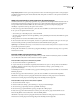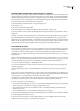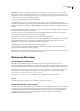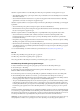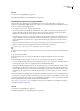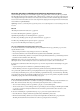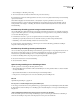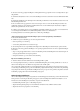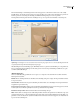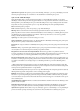Operation Manual
DREAMWEAVER CS3
Handboek
355
Vragen bij het opstarten Alsdezeoptiewordtgeselecteerd,wordtereenberichtweergegevenwaarinuwordtgevraagdof
u het PNG-bronbestand wilt openen. U kunt vanuit dit bericht ook algemene voorkeuren voor het openen en bewerken van
bestanden opgeven.
HTML-code van Fireworks in een Dreamweaver-document invoegen
Vanuit Fireworks kunt u de opdracht Export gebruiken om geoptimaliseerde afbeeldingen en HTML-bestanden naar een
locatie binnen een Dreamweaver-sitemap te exporteren en op te slaan. U kunt het bestand vervolgens in Dreamweaver
invoegen. Met Dreamweaver kunt u HTML-code die door Fireworks is gegenereerd, compleet met gekoppelde
afbeeldingen, segmenten en JavaScript, invoegen in een document.
1 Plaats de invoegpositie in het Dreamweaver op de locatie waar u de HTML-code van Fireworks wilt invoegen.
2 Ga op een van de volgende manieren te werk:
• Selecteer Invoegen > Afbeeldingsobjecten > Fireworks-HTML.
• Ga naar de categorie Algemeen van de invoegbalk, klik op de knop Afbeeldingen en kies Fireworks-HTML invoegen uit
het pop-upmenu.
3 Klik op Bladeren om een Fireworks-HTML-bestand te selecteren.
4 Als u het bestand verder niet meer nodig hebt, selecteert u de optie Bestand verwijderen na invoegen. Als u deze optie
selecteert, heeft dat geen effect op het PNG-bronbestand dat aan het HTML-bestand is gekoppeld.
Opmerking: Als het HTML-bestand zich op een netwerkstation bevindt, wordt het bestand permanent verwijderd en niet naar
de prullenbak of prullenmand verplaatst.
5 Klik op OK om de HTML-code, samen met de gekoppelde afbeeldingen, segmenten en JavaScript, in te voegen in het
Dreamweaver-document.
Fireworks-HTML-code in Dreamweaver plakken
U kunt in Fireworks gemaakte afbeeldingen en tabellen ook op een snelle manier in Dreamweaver plaatsen door HTML-
code van Fireworks rechtstreeks in een Dreamweaver-document te plakken.
Fireworks-HTML-code kopiëren en in Dreamweaver plakken
1 Selecteer in Fireworks Edit > Copy HTML Code.
2 Volg de instructies van de wizard die u begeleidt bij het instellen van de opties voor het exporteren van uw HTML en
afbeeldingen. Wanneer u daarom wordt gevraagd, geeft u de Dreamweaver-sitemap op als bestemming voor de
geëxporteerde afbeeldingen.
De afbeeldingen worden door de wizard naar de opgegeven bestemming geëxporteerd en de HTML-code wordt naar het
Klembord gekopieerd.
3 Plaats de invoegpositie in het Dreamweaver op de locatie waar u de HTML-code van Fireworks wilt plakken.
Alle HTML- en JavaScript-code die is gekoppeld aan Fireworks-bestanden die u hebt geëxporteerd, wordt naar het
Dreamweaver-document gekopieerd en alle koppelingen naar afbeeldingen worden bijgewerkt.
Fireworks-HTML-code exporteren en in Dreamweaver plakken
1 Selecteer in Fireworks File > Export.
2 Geef de Dreamweaver-sitemap op als bestemming voor de geëxporteerde afbeeldingen.
3 Selecteer in het pop-upmenu Exporteren de optie HTML And Images.
4 Selecteer in het pop-upmenu HTML de optie Copy To Clipboard en klik op Export.
5 Plaats de invoegpositie in het Dreamweaver-document op de locatie waar u de geëxporteerde HTML-code van
Fireworks wilt plakken en selecteer Bewerken > Fireworks-HTML plakken.
Alle HTML- en JavaScript-code die is gekoppeld aan Fireworks-bestanden die u hebt geëxporteerd, wordt naar het
Dreamweaver-document gekopieerd en alle koppelingen naar afbeeldingen worden bijgewerkt.